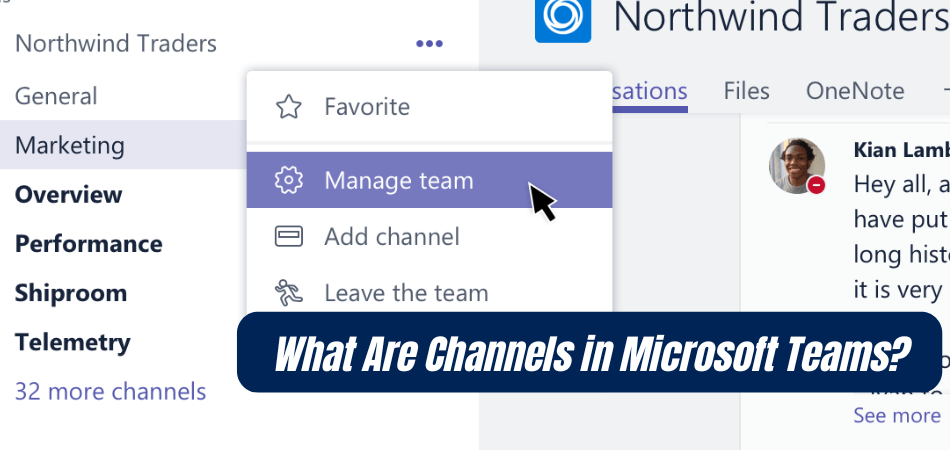
¿Qué son los canales en los equipos de Microsoft?
Microsoft Teams es una poderosa herramienta de colaboración y comunicación que permite a las personas trabajar juntas desde cualquier lugar. Está diseñado para fomentar la colaboración y ayudar a los equipos a mantenerse conectados. Una de las características clave de los equipos de Microsoft es su estructura de canal, que permite a las personas organizar conversaciones en torno a temas y proyectos específicos.
En este artículo, exploraremos qué canales son, cómo funcionan y cómo puede usarlos para aumentar la colaboración y la productividad.
¿Qué son los canales en los equipos de Microsoft?
Microsoft Teams es una herramienta de colaboración que ayuda a los equipos a mantenerse organizado y conectado. Proporciona un solo lugar para todas las conversaciones, archivos y tareas, y permite a las personas encontrar y acceder fácilmente a la información que necesitan. Una de las características clave de los equipos es el uso de canales. Los canales proporcionan una forma organizada para que los equipos compartan, almacenen y accedan a la información relacionada con un tema específico. Los canales son esencialmente espacios de trabajo separados que permiten a los equipos tener conversaciones y compartir archivos sobre un tema específico.

Cada canal está dedicado a un solo propósito, como un proyecto, equipo o departamento, y todos los miembros del equipo pueden acceder. Están organizados en categorías, como archivos, conversación, notas y planificador, para facilitar la búsqueda de la información que necesita.
Los canales se pueden utilizar para compartir documentos e información importantes, como agendas de reuniones, planes de proyectos y actualizaciones de estado. También proporcionan un espacio para discutir ideas, hacer preguntas y proporcionar comentarios. Los canales también son una excelente manera de mantener a todos en el equipo actualizado sobre lo que está sucediendo.
¿Cuáles son los beneficios de los canales en los equipos de Microsoft?
Los canales pueden ayudar a los equipos a permanecer organizados y conectados. Al proporcionar espacios de trabajo dedicados para temas específicos, los equipos pueden evitar confusiones y garantizar que todos tengan la información que necesitan. Los canales también facilitan el seguimiento del progreso en proyectos y tareas.
Los canales también proporcionan una manera fácil de mantenerse conectado con los miembros del equipo. Se pueden usar para compartir rápidamente ideas, hacer preguntas y proporcionar comentarios. Esto ayuda a garantizar que todos estén en la misma página y que todos están al tanto de lo que está sucediendo.
Finalmente, los canales pueden ayudar a facilitar la colaboración. Al crear espacios de trabajo dedicados para temas específicos, los equipos pueden evitar confusiones y garantizar que todos tengan acceso a la información que necesitan. Esto hace que sea más fácil trabajar juntos y colaborar en proyectos.
¿Cómo crear canales en equipos de Microsoft?
Crear canales en los equipos de Microsoft es un proceso simple. El primer paso es ir a la pestaña de equipos en el menú izquierdo y luego hacer clic en "Crear canal". Una vez que haya hecho clic en "Crear canal", se le pedirá que ingrese el nombre del canal y seleccione la configuración de privacidad. La configuración de privacidad determinará quién puede ver y acceder al canal.
Por ejemplo, puede optar por hacer que el canal sea privado, público o visible solo para ciertos miembros del equipo. Una vez que haya ingresado el nombre y haya seleccionado la configuración de privacidad, puede hacer clic en "Crear". Luego se creará el canal y puede comenzar a agregar miembros, compartir archivos y tener conversaciones.
¿Cómo administrar los canales en los equipos de Microsoft?
Administrar canales en equipos de Microsoft es fácil. Para administrar un canal, simplemente vaya a la pestaña de equipos en el menú izquierdo y haga clic en el canal que desea administrar. Una vez que esté en el canal, podrá acceder a todas las configuraciones del canal.
Puede agregar o eliminar miembros, cambiar el nombre o descripción del canal, y establecer permisos para quién puede ver y acceder al canal. También puede administrar las conversaciones y archivos en el canal. Puede eliminar o editar conversaciones, eliminar archivos y agregar nuevos archivos. También puede establecer permisos para quién puede ver y editar los archivos en el canal.
¿Cómo mantenerse conectado con canales en equipos de Microsoft?
Mantenerse conectado con canales en los equipos de Microsoft es fácil. Puede optar por recibir notificaciones cuando alguien publica en un canal o cuando hay una nueva actividad en un canal. Esto ayuda a garantizar que todos estén al tanto de lo que está sucediendo en el canal.
También puede usar la función "@" para mencionar rápida y fácilmente miembros específicos del equipo. Esto ayuda a garantizar que todos estén incluidos en la conversación y que todos estén al tanto de lo que está sucediendo. Finalmente, puede usar la función de búsqueda para encontrar información rápida y fácilmente en el canal. Esto ayuda a garantizar que todos puedan encontrar la información que necesitan de manera rápida y fácil.
Preguntas frecuentes relacionadas
¿Qué son los canales en los equipos de Microsoft?
Los canales en los equipos de Microsoft son un lugar central para almacenar y organizar conversaciones, archivos y otra información relacionada con un proyecto, tema o equipo en particular. Cada equipo tiene un canal general, que se crea automáticamente y se puede usar para compartir información y actualizaciones con todo el equipo. Los equipos también pueden crear canales adicionales según sea necesario, que se organizan en la lista de canales del equipo. Cada canal se puede configurar con un tema, descripción y un conjunto de miembros únicos, y se puede usar para compartir diferentes tipos de contenido.
¿Cuáles son los principales beneficios de usar canales en los equipos de Microsoft?
Los principales beneficios del uso de canales en equipos de Microsoft incluyen la capacidad de organizar y compartir fácilmente información relacionada con un proyecto o tema en particular, mantener las conversaciones sobre el tema y mejorar la colaboración y el trabajo en equipo. Los canales proporcionan una manera fácil de almacenar y compartir documentos, fotos, videos y otros archivos, así como anuncios y actualizaciones de publicaciones. También hacen que sea más fácil encontrar y acceder a la información, ya que todos los miembros del equipo tienen acceso a los mismos canales.
¿Cómo creo un canal en los equipos de Microsoft?
Para crear un canal en los equipos de Microsoft, haga clic en el icono "+" junto al encabezado de canales en la barra de navegación izquierda. Ingrese el nombre y la descripción del canal, elija los miembros que desea agregar y seleccione una configuración de privacidad. Si lo desea, también puede agregar pestañas al canal, como para un plan, una biblioteca de documentos o un sitio web. Una vez que haya creado el canal, haga clic en "Crear" para guardar sus cambios.
¿Cuál es la diferencia entre canales privados y públicos?
Los canales privados solo son visibles para los miembros que han sido agregados al canal, mientras que los canales públicos son visibles para todos los miembros del equipo. Los canales privados son útiles para temas confidenciales o información confidencial, mientras que los canales públicos son útiles para los temas a los que todo el equipo necesita acceder.
¿Puedo eliminar un canal en los equipos de Microsoft?
Sí, puede eliminar un canal en los equipos de Microsoft. Para hacerlo, haga clic en "..." junto al nombre del canal en la barra de navegación izquierda, luego seleccione "Eliminar" en el menú desplegable. También puede eliminar un canal de la configuración del canal haciendo clic en el botón "Eliminar". Tenga en cuenta que eliminar un canal también eliminará todas las conversaciones, archivos y otro contenido del canal.
¿Cómo agrego miembros a un canal en los equipos de Microsoft?
Para agregar miembros a un canal en los equipos de Microsoft, haga clic en "..." junto al nombre del canal en la barra de navegación izquierda, luego seleccione "Agregar miembros" en el menú desplegable. En la ventana "Agregar miembros", seleccione los miembros que desea agregar y haga clic en "Agregar". Una vez que haya agregado a los miembros, podrán ver y participar en las conversaciones del canal y acceder a sus archivos. Microsoft Teams ofrece a los usuarios una forma eficiente y colaborativa de comunicarse y trabajar juntos. Con el uso de canales, los usuarios pueden mantenerse fácilmente organizados y mantener conversaciones sobre el tema. Los canales proporcionan una excelente manera para que los equipos se mantengan conectados y al día con proyectos, tareas y conversaciones. Con la ayuda de los equipos de Microsoft, los equipos pueden trabajar juntos de manera más productiva y eficiente.








